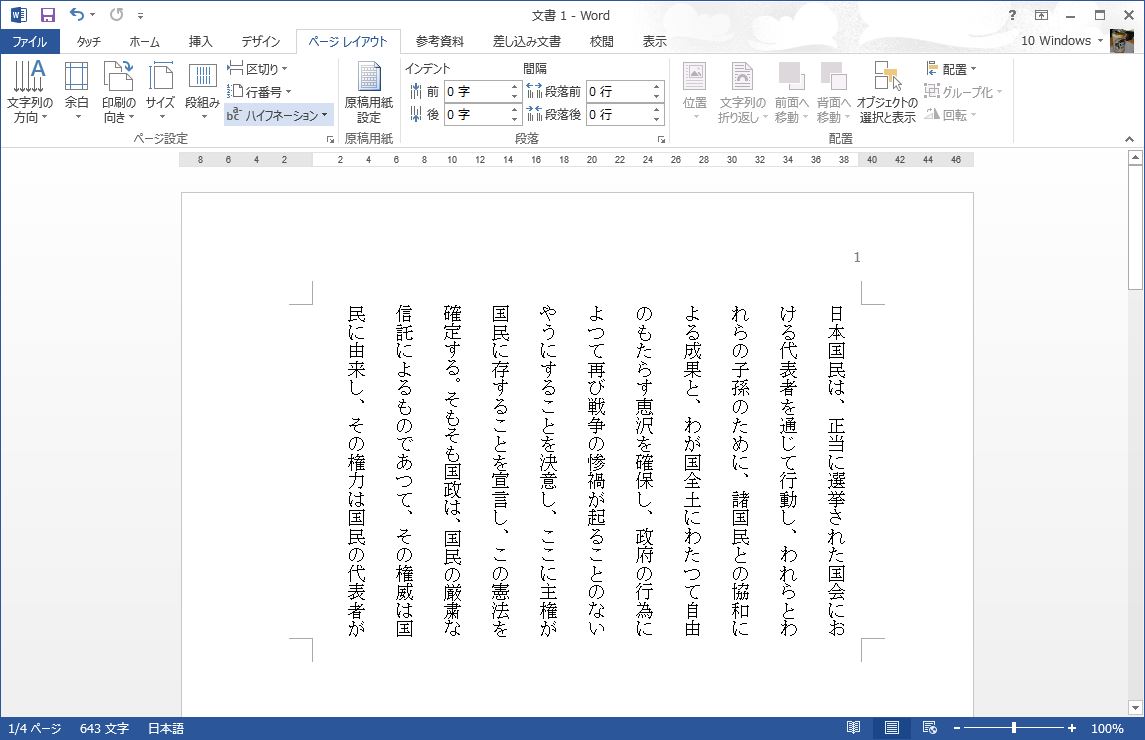20×20、20×10の原稿用紙として文章を表示/印刷したい場合に「原稿用紙設定」で簡単に行うことができます。
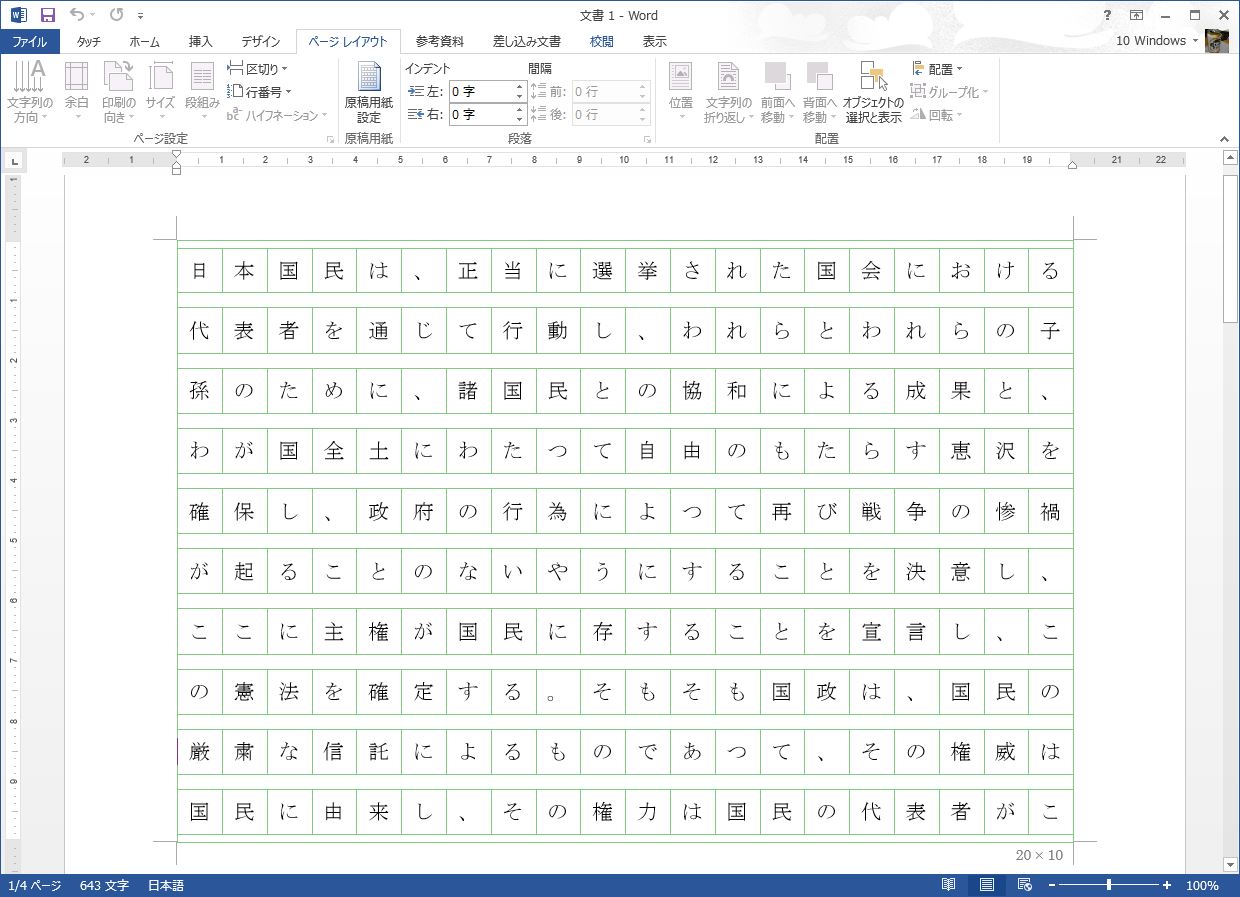
今回はこの「ページレイアウト」にあるはずの「原稿用紙設定」が見つかりませんでした。
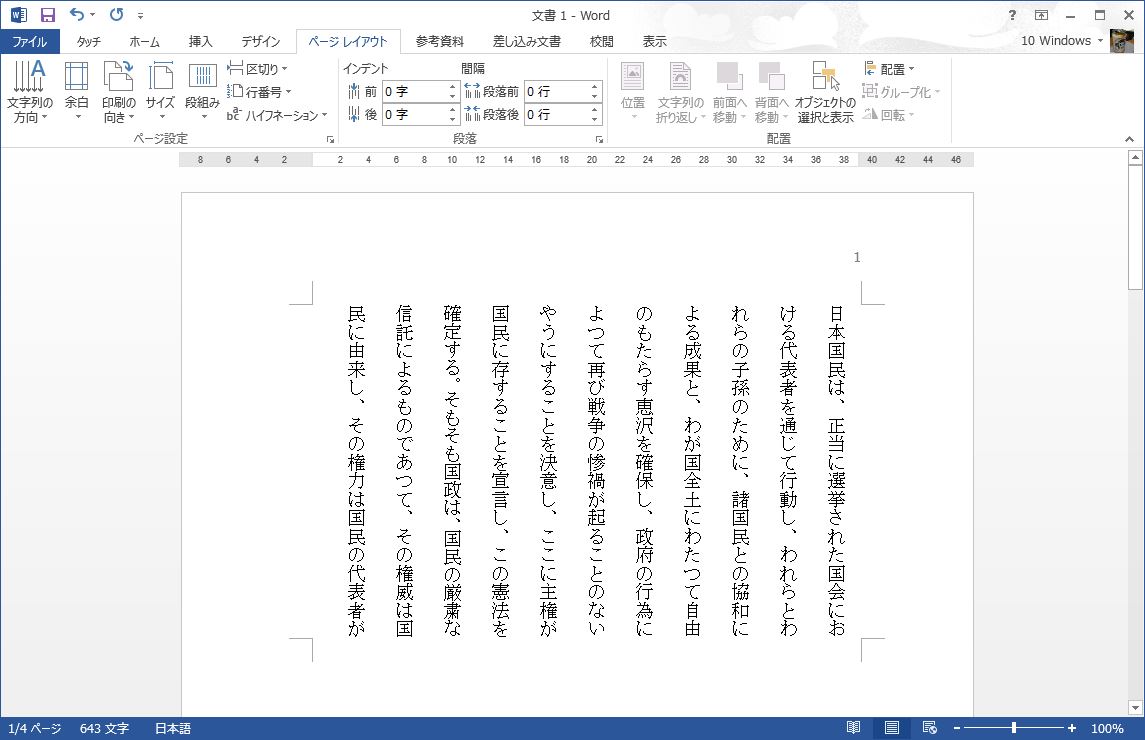
- 「ファイル」→「オプション」でWordのオプションウィンドウを表示。
- 左側の「アドイン」をクリック。
右側の「アクティブでないアプリケーションアドイン」に「Microsoft Word 原稿用紙アドイン」が入っている場合には、アドインを追加する必要があります。
下のほうの「設定」をクリック。
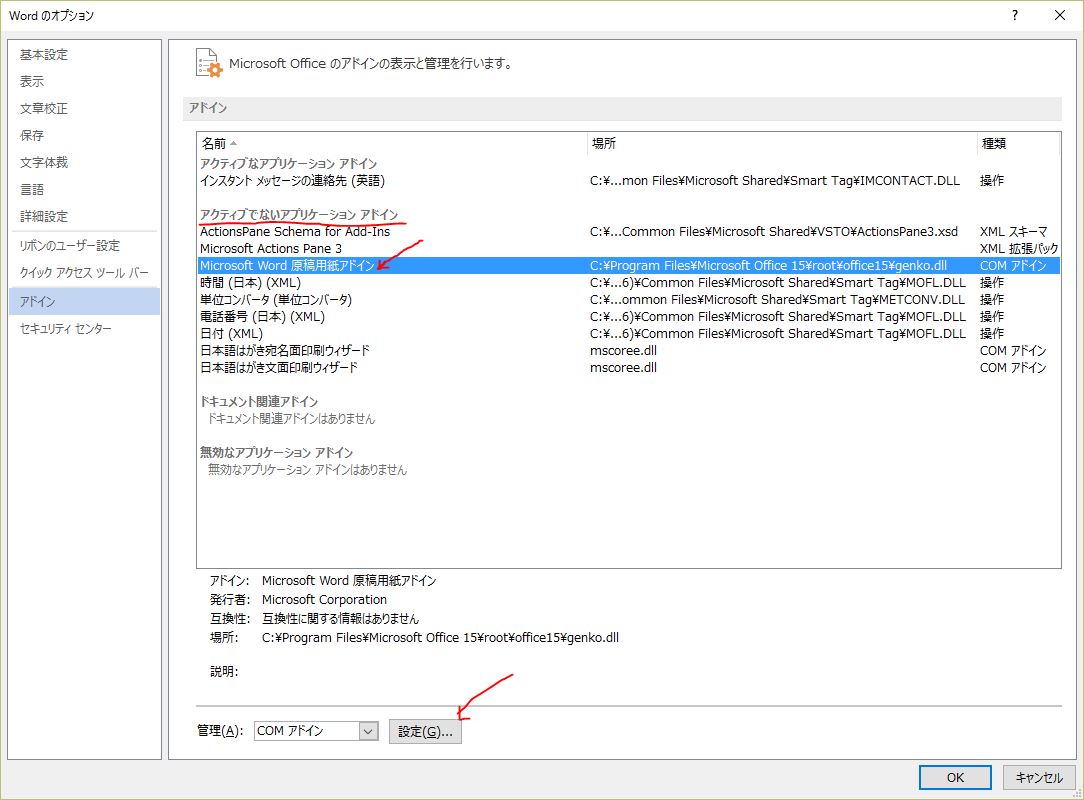
- 「Microsoft Word 原稿用紙アドイン」にチェックを入れて「OK」
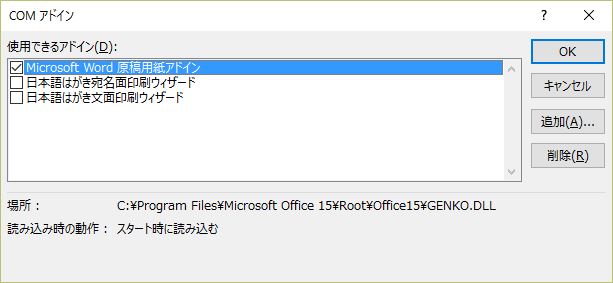
これで、「ページレイアウト」に「原稿用紙設定」が表示されるようになります。